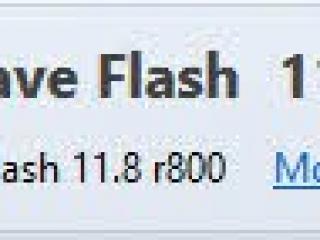EmailTray chấp nhận hầu hết các hộp thư phổ biến hiện nay như Yahoo! Mail, Gmail, Hotmail,… có hỗ trợ giao thức POP3 hay IMAP. Ngoài ra, EmailTray còn hỗ trợ rất tốt việc hiển thị font chữ, màu chữ và hình ảnh trong email. Nếu đã lưu một địa chỉ email trong danh bạ trên webmail với tên tùy chỉnh thì email hiển thị trên giao diện EmailTray cũng sẽ có đầy đủ tên của đối phương.
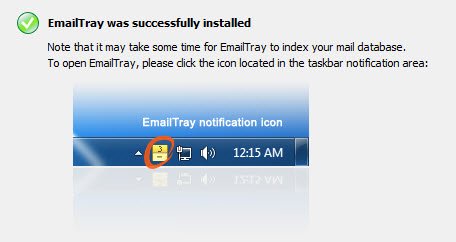
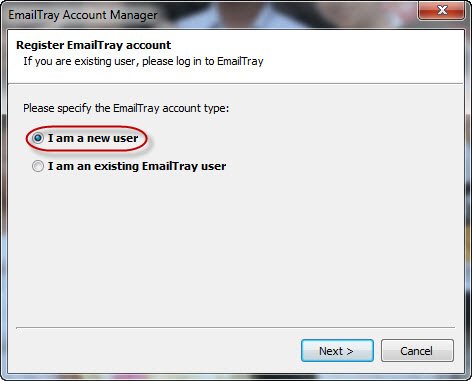
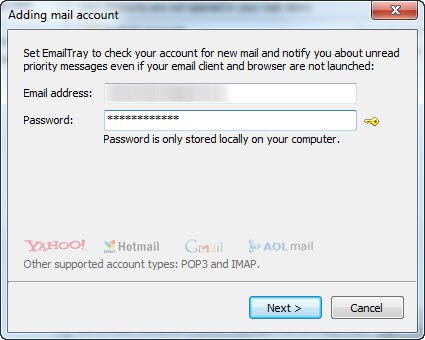
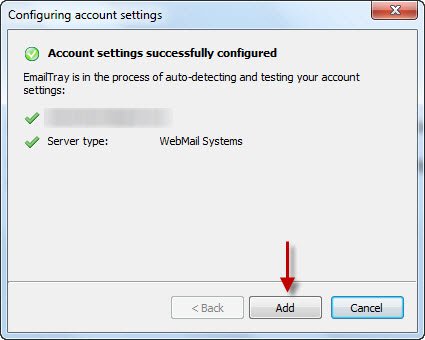
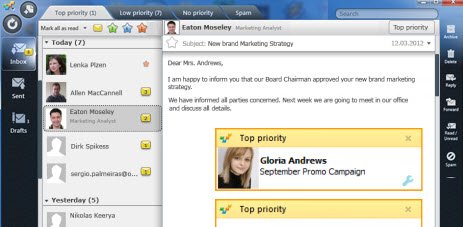

Thay đổi thời gian tự động kiểm tra thư mới. Để thêm tài khoản mới, bạn chỉ việc nhấn Add account, rồi thiết lập tương tự như trên. EmailTray giúp bạn trả lời email thật nhanh chóng bằng cách nhấn chuột trái vào ô Type your message here dưới ô Quick reply. Lúc này, vùng làm việc sẽ rộng ra, bạn có thể thay đổi địa chỉ email nhận (To),tiêu đề email (Subject),thêm nhiều địa chỉ nhận thư,… Xong, nhấn nút Reply để gửi đi.
Theo Khampha.vn